Google Play Маркет - это самое популярное приложение для скачивания и обновления приложений на устройствах Android. Однако иногда пользователи сталкиваются с проблемой отсутствия интернета в Play Маркете, что может вызвать серьезные неудобства. В этой статье мы рассмотрим, почему возникает эта проблема и как ее можно решить.
Одной из основных причин отсутствия интернета в Play Маркете может быть проблема с подключением Wi-Fi или мобильными данными. Если у вас нет доступа к интернету, сначала убедитесь, что ваше устройство подключено к стабильной сети Wi-Fi или включены мобильные данные. Если проблема не в сети, возможно, дело в самом приложении Play Маркет.
Если проблема связана с Play Маркетом, попробуйте очистить кэш и данные приложения. Для этого зайдите в настройки устройства, найдите раздел "Управление приложениями" или "Приложения", найдите Play Маркет в списке приложений и выберите его. Затем нажмите на кнопку "Очистить кэш" и "Очистить данные". После этого перезапустите устройство и проверьте, работает ли интернет в Play Маркете.
Как вернуть интернет в Play Маркет: быстрые решения

1. Проверьте соединение
Убедитесь, что ваше устройство подключено к интернету. Проверьте настройки Wi-Fi или мобильных данных и убедитесь, что они включены и функционируют правильно. Если вы используете мобильные данные, убедитесь, что у вас есть доступ к сети и у вас достаточно трафика.
2. Перезагрузите устройство
Попробуйте перезапустить ваше устройство, чтобы обновить все настройки и восстановить интернет-соединение. Часто это помогает решить проблемы с подключением.
3. Очистите кеш и данные Play Маркета
Перейдите в настройки вашего устройства, найдите раздел "Приложения" и выберите "Play Маркет". Нажмите на кнопку "Очистить кеш" и "Очистить данные". После этого попробуйте снова открыть Play Маркет и проверьте, есть ли интернет-соединение.
4. Обновите Play Маркет
Убедитесь, что у вас установлена последняя версия Play Маркета. Перейдите в Google Play и найдите Play Маркет в разделе "Мои приложения и игры". Если доступна новая версия, обновите приложение и проверьте, восстановилось ли интернет-соединение.
5. Проверьте настройки безопасности
Иногда некоторые настройки безопасности могут блокировать доступ Play Маркета к интернету. Убедитесь, что вы не используете VPN-соединение или не установили какие-либо ограничения безопасности на вашем устройстве, которые могут блокировать интернет-соединение в Play Маркете.
Если ни одно из этих решений не помогло, возможно, проблема связана с вашим интернет-провайдером или самим Play Маркетом. В этом случае рекомендуется обратиться в службу поддержки вашего устройства или оператора связи, чтобы получить дополнительную помощь и решить проблему с интернетом в Play Маркете.
Проверьте подключение к сети
Если у вас есть подключение к Wi-Fi, но интернет все равно не работает, попробуйте перезагрузить роутер или попросите провайдера интернет-услуг проверить ваше подключение.
Если вы используете мобильные данные, убедитесь, что у вас достаточно сигнала и что роуминг не отключен (если вы находитесь за пределами своей страны).
Кроме того, проверьте настройки сети на вашем устройстве. Убедитесь, что у вас нет активных ограничений для доступа к интернету и что вы правильно настроили свое подключение.
Если после всех этих шагов интернет все еще не работает, возможно, проблема связана с вашим провайдером интернет-услуг или с вашим устройством. В этом случае, свяжитесь с технической поддержкой или обратитесь к специалисту, чтобы получить дополнительную помощь.
Перезапустите устройство
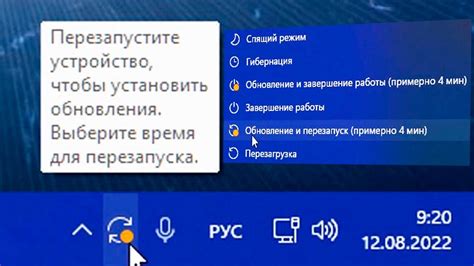
Для перезапуска смартфона или планшета, удерживайте кнопку включения/выключения устройства до появления меню включения. Затем выберите опцию "Перезагрузить" и подтвердите свой выбор.
Если у вас нет доступа к кнопке включения/выключения, попробуйте удерживать кнопки громкости вниз и включения/выключения одновременно до появления меню включения. Выберите опцию "Перезагрузить" и подтвердите действие.
После того как устройство перезагрузится, попробуйте открыть Play Маркет и проверить, есть ли сетевое подключение. Если проблема не решена, перейдите к другим методам, которые могут помочь восстановить доступ к интернету в Play Маркете.
Убедитесь в наличии активного аккаунта Google
Перед тем, как приступать к решению проблемы с отсутствием интернета в Play Маркете, убедитесь, что у вас активирован аккаунт Google. Для этого выполните следующие действия:
1. Перейдите в настройки устройства.
2. Найдите раздел «Аккаунты» и перейдите в него.
3. Проверьте, есть ли активный аккаунт Google в списке.
4. Если аккаунт отсутствует или неактивен, то добавьте или активируйте его, следуя инструкциям на экране.
Аккаунт Google не только позволяет получать доступ к Play Маркету, но и предоставляет доступ к другим сервисам, таким как Gmail, YouTube и Google Drive. Убедитесь, что ваш аккаунт настроен и функционирует должным образом для надлежащей работы Play Маркета.
Очистите кэш приложения Play Маркет
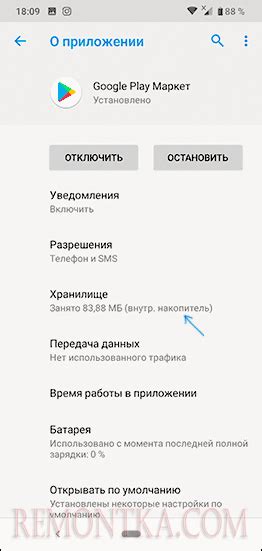
Чтобы очистить кэш приложения Play Маркет, следуйте инструкциям:
- Откройте настройки вашего устройства.
- Перейдите в раздел "Приложения" или "Приложения и уведомления".
- Найдите и выберите приложение Play Маркет из списка приложений.
- В меню приложения выберите "Хранилище".
- Нажмите на кнопку "Очистить кэш".
После очистки кэша перезапустите устройство и откройте приложение Play Маркет снова. Это может помочь восстановить подключение к интернету и исправить ошибку, из-за которой у вас отсутствует доступ к магазину приложений.
Очистка кэша приложения Play Маркет - это одно из первых действий, которые стоит попробовать, если у вас возникли проблемы с интернет-соединением в магазине приложений Google. Если после этого проблема не решена, попробуйте выполнить другие методы решения проблемы.
Проверьте наличие обновлений для Play Маркет
Может показаться очевидным, но обновление программного обеспечения может решить проблемы с доступом к интернету. Новые версии Play Маркета часто содержат исправления ошибок и улучшения, которые могут решить проблемы соединения и улучшить стабильность использования приложения.
Чтобы проверить наличие обновлений в Play Маркете, следуйте этим простым шагам:
| 1. Откройте приложение Play Маркет |
| 2. Нажмите на главное меню (три горизонтальные линии в верхнем левом углу экрана) |
| 3. Выберите "Настройки" |
| 4. Прокрутите вниз и найдите "Версия Play Маркета" |
| 5. Нажмите на "Версия Play Маркета" |
Если доступны обновления, вы увидите опцию "Обновить". Нажмите на нее, чтобы загрузить и установить последнюю версию Play Маркета.
После установки обновления, перезапустите устройство и проверьте, восстановилось ли подключение к интернету в Play Маркете. Если проблема не решена, можно попробовать другие методы из нашей статьи, чтобы вернуть доступ к интернету в Play Маркете.
Проверьте свободное место на устройстве
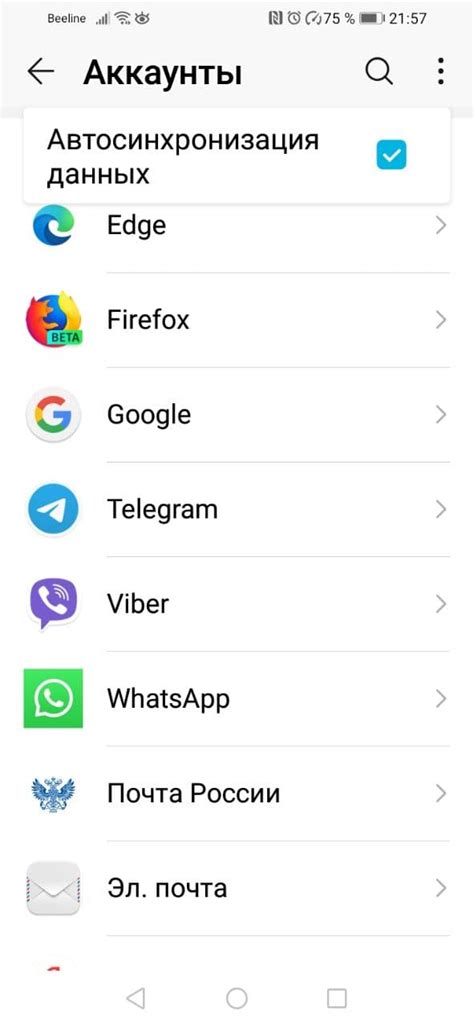
Одна из причин отсутствия интернета в Play Маркете может быть недостаток свободного места на вашем устройстве. Если внутренняя память или карта памяти заполнены, это может привести к проблемам с загрузкой и обновлением приложений из магазина Google Play.
Чтобы проверить, сколько свободного места у вас осталось на устройстве, вам нужно перейти в настройки и выбрать "Хранилище" или "Устройство" (название может различаться в зависимости от версии Android). Здесь вы найдете информацию о доступном пространстве на внутреннем хранилище и на карте памяти, если она у вас установлена.
Если доступное пространство на вашем устройстве исчерпано или близко к полному, вам придется освободить место, чтобы снова использовать Play Маркет. Вот несколько способов сделать это:
- Удалите ненужные или редко используемые приложения. Вы можете найти и удалить их, перейдя в настройки устройства, выбрав "Приложения" или "Управление приложениями" и выбрав нужное приложение для удаления.
- Переместите фотографии, видео, музыку или другие файлы на карту памяти или в облачное хранилище, чтобы освободить место на внутреннем хранилище устройства.
- Очистите кэш приложений. Это можно сделать в настройках устройства, выбрав "Приложения" или "Управление приложениями", а затем выбрав нужное приложение и нажав на кнопку "Очистить кэш".
- Удалите ненужные или дублирующиеся файлы с помощью специальных приложений для очистки и оптимизации устройства, которые доступны в Play Маркете.
После того как вы освободите достаточно места на устройстве, вероятность того, что проблемы с интернетом в Play Маркете будут решены, значительно возрастет. Теперь вы сможете загружать и обновлять приложения без проблем.
Удалите и установите заново Play Маркет
Если у вас нет доступа к интернету в Play Маркете, одним из возможных решений проблемы может быть удаление приложения и последующая его установка заново. Это может помочь исправить возникшие сбои и восстановить работу магазина приложений.
Для удаления Play Маркета на вашем устройстве выполните следующие шаги:
- Откройте настройки устройства.
- Выберите раздел "Приложения" или "Управление приложениями".
- Найдите и выберите приложение Play Маркет.
- Нажмите на кнопку "Удалить" или "Деактивировать".
После удаления Play Маркета перезагрузите устройство и установите приложение заново. Для этого воспользуйтесь следующей инструкцией:
- Откройте магазин приложений вашего устройства (обычно это приложение "Google Play").
- Найдите приложение Play Маркет.
- Нажмите на кнопку "Установить" или "Скачать".
- Дождитесь завершения загрузки и установки приложения.
После успешной установки Play Маркета проверьте доступ к интернету в приложении. Если проблема все еще не решена, рекомендуется обратиться за помощью к специалистам службы поддержки Google Play или проверить настройки интернет-соединения на вашем устройстве.








